नवीनतम सॉफ़्टवेयर सुविधाओं में से एक जिसकी 2019 में हर कोई अपने फ़ोन और टैबलेट पर अपेक्षा करता आया है, वह है पिक्चर-इन-पिक्चर मोड। जाहिरा तौर पर, हम अग्रभूमि में वीडियो चलाना पसंद करते हैं क्योंकि हम टेक्स्टिंग कर रहे हैं या अन्यथा किसी अन्य एप्लिकेशन पर हैं। निस्संदेह, पिक्चर-इन-पिक्चर कई बार बहुत काम आ सकता है, और न केवल फोन पर, बल्कि डेस्कटॉप पर भी। लेकिन क्या होगा यदि आपके पास Chrome बुक है, और आप Chrome OS चला रहे हैं?
ठीक है, Google ने क्रोम ओएस के लिए पिक्चर-इन-पिक्चर मोड विकसित करने के प्रयास किए हैं, लेकिन इसे प्राप्त करने की प्रक्रिया थोड़ी मुड़ी हुई है। पिक्चर-इन-पिक्चर प्राप्त करने के दो अलग-अलग तरीके हैं, और दो अलग-अलग प्रकार की फाइलों के लिए। Youtube, Netflix, आदि के ऑनलाइन वीडियो के लिए, क्रोम में एक एक्सटेंशन (Google द्वारा विकसित) है जो पिक्चर-इन-पिक्चर की अनुमति देता है। स्थानीय मीडिया के लिए भी एक समाधान है। तो मूल रूप से, यह नवीनतम Android उपकरणों की तरह सबसे सीधी बात नहीं है, लेकिन यह निश्चित रूप से काम करने योग्य है।
आइए हम दो अलग-अलग वीडियो प्लेटफॉर्म पर जाएं, और उनके लिए पिक्चर-इन-पिक्चर कैसे प्राप्त करें -
ऑनलाइन वीडियो
Youtube, Netflix, Google Drive आदि से ऑनलाइन वीडियो के लिए, आप Google के स्वयं के एक्सटेंशन का उपयोग कर सकते हैं। यह केवल क्रोम पर काम करता है, लेकिन अगर आप क्रोम ओएस पर हैं, तो ऐसा नहीं है कि आपके पास कई अन्य विकल्प हैं। बस वेब स्टोर पर जाएं और एक्सटेंशन इंस्टॉल करें।
एक बार इंस्टॉल हो जाने पर, आपको अपने क्रोम साइडबार पर एक आइकन देखना चाहिए।

अब, आपको बस उस टैब पर नेविगेट करना है जिसमें आपका वीडियो चल रहा है, और आइकन पर क्लिक करें। जब आप ऐसा करते हैं, तो आपको स्क्रीन के निचले-दाएं कोने पर अपना वीडियो चलाने वाला पॉपअप बॉक्स देखना चाहिए।
आप वीडियो चला सकते हैं/रोक सकते हैं और पॉप-अप से ही बॉक्स को ड्रैग/आकार बदल सकते हैं। और यदि आप क्रोम को छोटा करते हैं या कोई अन्य एप्लिकेशन खोलते हैं तो यह आपके डेस्कटॉप पर एक ओवरले के रूप में भी रहेगा। हालांकि, वीडियो चलाने वाला क्रोम टैब बैकग्राउंड में खुला रहना चाहिए। यदि आप वीडियो टैब बंद करते हैं, तो इसके साथ पॉप-अप गायब हो जाएगा।
ऑफ़लाइन वीडियो
क्या आप मेरे जैसे पुराने स्कूली छात्र हैं जो स्थानीय रूप से वीडियो फ़ाइलों को सहेजना पसंद करते हैं? या क्या आपके पास अपनी हार्ड-ड्राइव पर कोई मूवी है जिसे आप पिक्चर-इन-पिक्चर पर चलाना चाहते हैं? स्थानीय रूप से संग्रहीत फ़ाइलों के लिए भी, क्रोम ओएस में एक इनबिल्ट पिक्चर-इन-पिक्चर सुविधा है। लेकिन यह बिल्कुल सीधा नहीं है।
आमतौर पर, क्रोम ओएस में एक वीडियो खोलने के लिए, हम इसके मूल वीडियो प्लेयर का उपयोग करते हैं। लेकिन पिक्चर-इन-पिक्चर के लिए, हमें वीडियो को क्रोम टैब पर चलाना होगा। Chrome OS हमें 'Chrome के साथ खोलने' की अनुमति नहीं देता, जैसा कि आप Windows या OSX पर अपेक्षा करते हैं। क्रोम के अंदर वीडियो चलाने का एकमात्र तरीका है कि वीडियो फाइल को फाइल एप से खींचकर क्रोम टैब में छोड़ दें।
एक बार जब आप ड्रैग-एंड-ड्रॉप करते हैं, तो वीडियो क्रोम टैब के अंदर चलना शुरू हो जाएगा। अब, आपको बस वीडियो पर राइट-क्लिक करना है, और ड्रॉपडाउन मेनू से पिक्चर-इन-पिक्चर का चयन करना है।

वीडियो तब एक पॉप-अप बॉक्स में चलना शुरू हो जाएगा, और आपके सभी एप्लिकेशन पर चल सकता है।
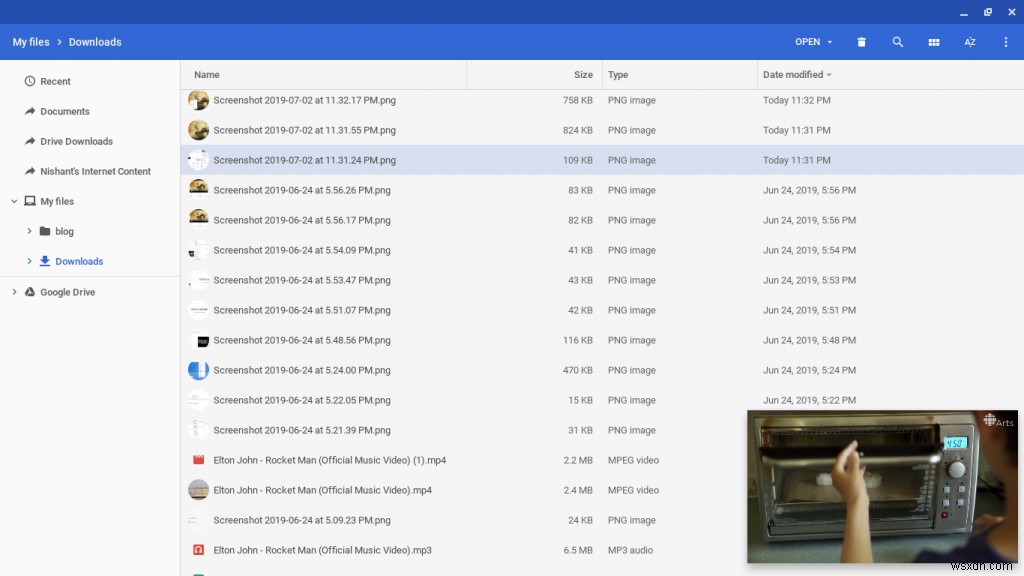
पॉप-अप बॉक्स ऑनलाइन वीडियो के समान कार्यक्षमता प्रदान करता है - चलाएं / रोकें, और खींचें / आकार बदलें। और फिर, जिस टैब में वीडियो चल रहा है उसे बंद नहीं किया जा सकता है। यह पृष्ठभूमि में चलना चाहिए।
और वह इसके बारे में है। इस तरह आप क्रोम ओएस पर पिक्चर-इन-पिक्चर मोड पर वीडियो चला सकते हैं। मल्टीटास्किंग का आनंद लें!
